Как да направите красива рамка на думи, 2018, 2018, 2018
Следван от Кликнете върху раздела "Формат" в лентата с инструменти. Това е най-отгоре. От падащия списък изберете елемента "Граници и засенчване."
Се прозорец със същото име. В него се минава към втората раздела на сметката "Page", където сме избрали желаните опции за рамката.
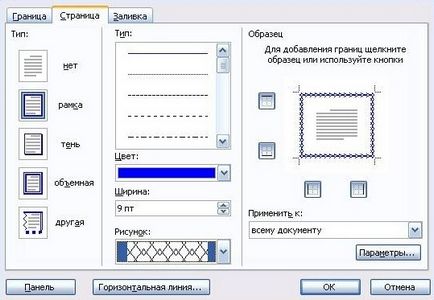
Тук можете да зададете дебелината на цвят и линия. Бутоните на верния тон с публичната страна на листа ще бъдат разположени декоративни рамки. В "тип" можете да изберете формата на линията - двойна, непрекъснати или прекъснати. "Фигура" ви позволява да настроите рамкиране един от повтарящ се мотив рисунки.
За да преместите рамката по отношение на границите на листа, трябва да кликнете върху бутона "Опции" в долния десен ъгъл.

Диалогов прозорец е различен от предишните си версии. В него са показани всички налични опции. вид, цвят и ширина на линията, възможността за регистрация на повтарящ се модел, и страната, върху която ще се появи на рамката.

Красива рамка картини
Рамкиране на документа може да се направи не само с предоставените средства директно, но също така и снимки, които значително могат да варират в оформлението на документа.
Вие ще трябва да изтеглите образа сте харесали подходящ формат. Колкото по-голям е картината, толкова по-силна и по-красива тя ще бъде отпечатана.
На следващо място, трябва да поставите изтегления изображението върху листа. Това може да стане в менюто "Добавяне", изберете "Изображение" опция или просто влачите и пускате файлове в прозореца на програмата.

Бележки под линия в Word - тя се използва и защо
След това ще трябва да изберете снимка бутон и натиснете десния бутон на мишката, за да изберете "Размер и позиция" от контекстното меню.
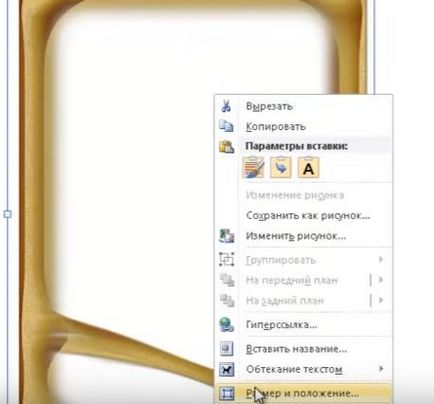
В прозореца на поп-нагоре, отидете в раздел "Пренасяне на текста" и изберете "Зад Текст".
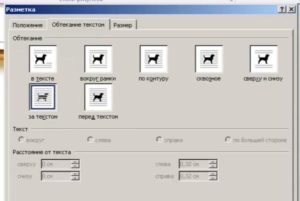
картинката вече няма да блокира написали текста и фона ще остане. В допълнение, тя не е свързана с границите на листа, и могат да се движат свободно до самите краища.
Ако картината не се вписва размера, то може да се удължи за възникващите "ъгли". по ъглите точки преоразмеряват, пропорционално, и от двете страни - е опъната хоризонтално или вертикално.


Каква е операционната система? Видове операционни системи

Ccleaner - как да почистите вашия компютър от прах?

Как да се върнете, Windows 10 или Windows 7 8.1

Акаунти и семейна безопасност на Windows 10

Как да се коригират грешки и isdone.dll unarc.dll

Как да се регистрирате Yandex Mail
